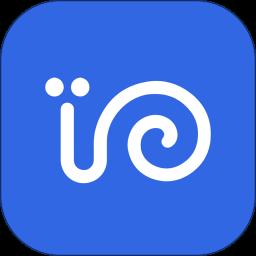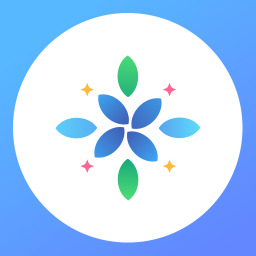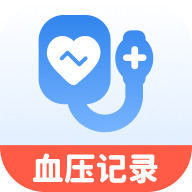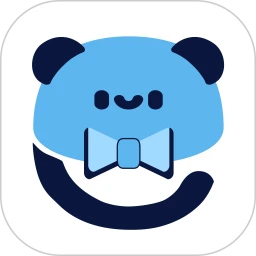mifareclassictool
2.3.1mifareclassictool中文版软件是一款实用的工具,涵盖了门禁卡、水卡、饭卡等功能,用户可以方便地修改和识别卡片信息。此软件支持中文语言,操作简便,使用起来非常方便。用户只需按照以下简单步骤操作即可完成数据写入和读取操作:启动MCT软件,读取加密门禁卡,映射读取标签后保存,选择转储并执行写入操作。mifareclassictool中文版给用户带来全新的服务体验,可以轻松获取信息,操作简单方便。
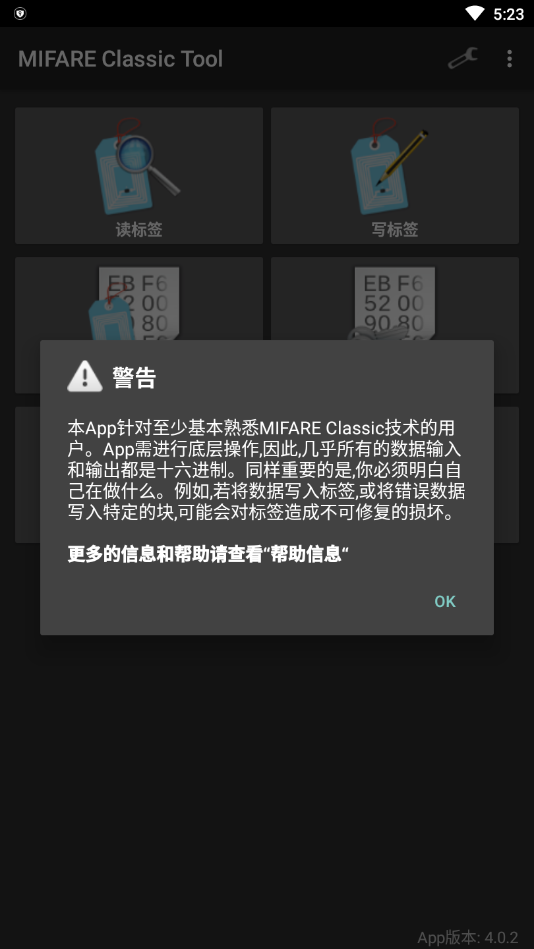
mifare classic tool怎么复制门禁卡
1、手机中安装MiFare Classic Tool,并开启手机的NFC
2、在MCT主界面点击“读标签”->勾选密钥文件(包含了常用的密钥)->把原卡置于手机NFC感应区,点击“启动映射并读取标签”
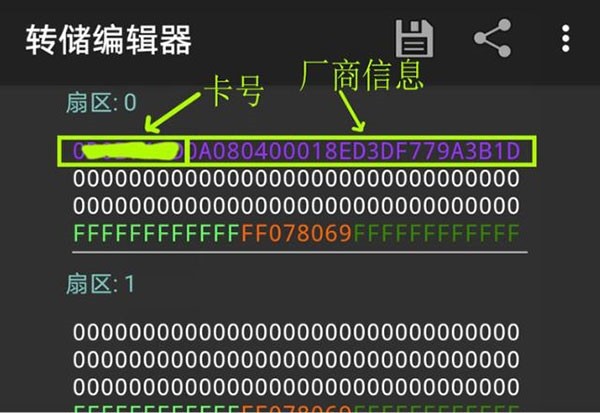
读取完成后可以看到如下界面,扇区0的第一行前8位就是卡号(UID)。我们要做的就是把卡号写入目标卡
点击右上方的“保存”按钮保存文件
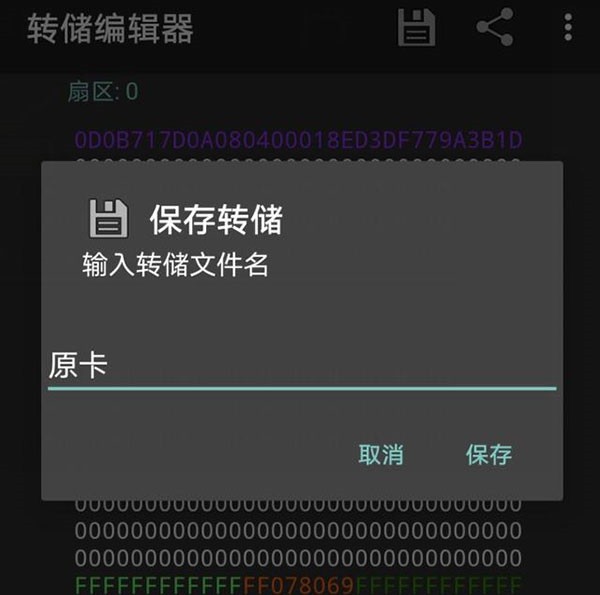
3、把卡号写入目标卡
写之前先来了解一下密钥:
第4行分为三段,前后两段分别为密钥A(keyA)和密钥B(keyB),中间为控制位,用来控制KeyA和KeyB的可见性和读写权限等,一般默认为FF078069,KeyA和KeyB都能用来写入数据,要深入了解控制位可自行百度脑补。
写入方法1:
点击“工具”->“克隆UID”
把原卡卡号填入“UID to clone”,勾选“显示选项”,“The rest of block 0”不用改,这是卡号后面的厂商信息部分。
在“The key to write block 0”处填写目标卡有写入权限的密钥(keyA或keyB),一般新卡都是FFFF……,且keyA和keyB都有写入权限。如果Key不对,同样可以用“读标签”的功能读取目标卡的数据查看keyA和keyB。
然后点击“CALCULATE BLOCK 0 AND CLONE UID”。
当下方日志栏出现“Waiting for magic tag(2nd gen)”时把目标卡置于NFC感应区就开始写入数据
写入完成后会提示克隆成功。
写入方法2:
上面的 方法1 只是写入UID,UID写入到目标卡后就能正常开门了。
另外也可以通过“写标签”的功能,把原卡所有数据或某个扇区的数据复制到目标卡中。
▼点击“写标签”,选择“写转储(克隆)”,勾选“显示选项”、勾选“高级:厂商块写入”
点击“选择转储”,勾选前面保存的原卡数据文件
这里选择扇区0就行了,如果要“全盘复制”就选择所有扇区;然后把目标卡放到手机NFC区域,点击“好的”。
然后选择密钥文件,一般选std.keys就行了,这个文件包含了几个常用的默认密钥,比如FFFFFFFFFFFF、A0A1A2A3A4A5、D3F7D3F7D3F7D3F7(如果文件中没有目标卡的密钥,可以在主界面中点击“编辑/增加密钥文件”进行修改)
最后点击“启动映射并写转储数据”,等待写入完成。
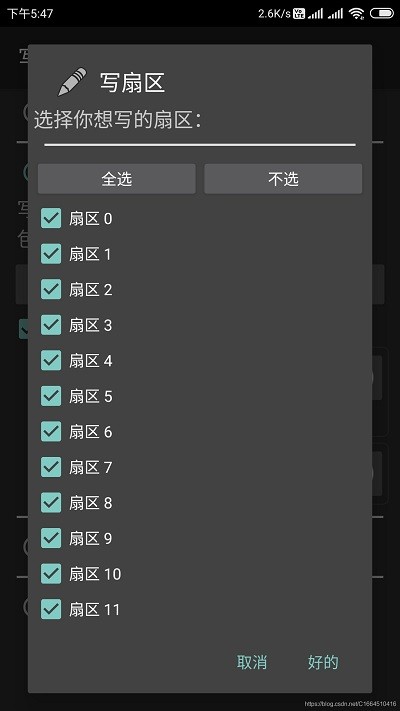
如果出现错误提示就再试一次,或用手机刷一下卡,看看原卡UID是否写入成功
另外,还有一个最简单的方法:把新卡拿到物业,让物业把卡号录入门禁系统,这样就不用折腾了。
最后再强调一下,用手机复制卡一定要买CUID卡,UID卡MCT写不了0扇区,没法写入卡号。
《mifareclassictool》功能指南:
1.支持门禁卡、水卡、饭卡等功能,涵盖了多种卡片类型,满足用户各类需求。
2.中文语言界面,操作简便,用户无需过多学习即可掌握软件操作方法。
3.可方便地修改和识别卡片信息,用户可以根据自身需求定制卡片信息。
4.操作步骤简单,用户只需按照指引进行操作即可完成数据写入和读取操作。
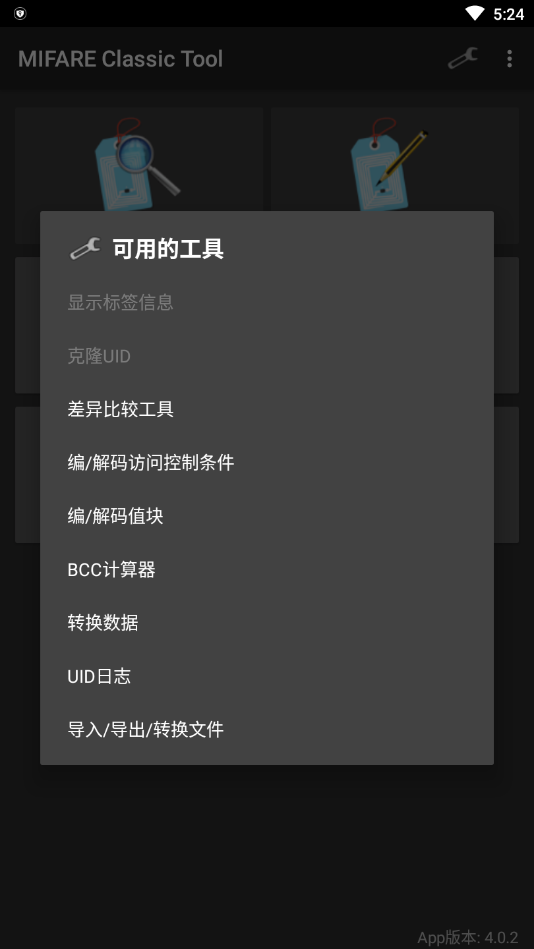
《mifareclassictool》软件亮点:
1.启动MCT软件后,可以轻松读取加密门禁卡,实现快速数据获取。
2.映射读取标签后保存,方便用户随时查阅卡片信息,便捷高效。
3.用户可选择转储并执行写入操作,实现快速、准确的卡片信息更新。
4.为用户提供全新的服务体验,让用户能够轻松获取所需信息,操作更加便捷。

《mifareclassictool》软件测评:
1)软件功能丰富,操作界面清晰明了,用户体验良好,操作效率高。
2)文版软件给用户带来便利和高效,是一款实用的工具,让卡片信息处理更加方便快捷。
- 语言:中文
- 权限说明:查看详情
- 隐私说明:查看隐私
- 厂商:IKARUSProjects
- 包名:de.syss.MifareClassicTool
- MD5:946E332EFDF20696ACA1E73FF10F01D9